Apa itu Shutdown? Anda tentu sudah tidak asing lagi dengan perintah yang satu ini, bukan? Kata Shutdown berasal dari bahasa Inggris yang berarti “matikan”. Perintah Shutdown pada Windows digunakan untuk mematikan PC dan menutup semua program yang sedang dijalankan.
Jadi, setelah selesai menggunakan komputer Anda dan kemungkinan Anda tidak akan menggunakan komputer Anda dalam jangka waktu dekat maka Anda harus mematikannya terlebih dahulu dengan menggunakan perintah ini. Namun, jika Anda masih ingin menggunakannya kembali dalam waktu dekat dan juga tidak ingin menutup semua program yang berjalan cukup gunakan perintah Sleep saja.
Pada tutorial kali ini, saya akan menjelaskan beberapa cara mematikan laptop dengan menggunakan perintah Shutdown pada Windows 10. Untuk penjelasan lebih lanjut, mari simak penjelasan dibawah ini.
[toc]
5 Cara Mematikan Laptop di Windows 10
Berikut 5 cara mematikan laptop di Windows 10 menggunakan perintah Shutdown:
1. Melalui Menu Start
Menu start adalah elemen user interface pada Microsoft Windows yang berfungsi sebagai pusat peluncuran program aplikasi dan juga fitur lain seperti User, Settings, Power dan yang lainnya. Bagaimana cara mematikan PC melalui menu Start?
Pertama, klik simbol Windows yang ada disebelah kiri bawah layar atau tekan tombol “Windows” pada keyboard Anda. Lalu, pilih Power kemudian pilih Shutdown seperti yang ditunjuk oleh panah kuning pada gambar dibawah ini.
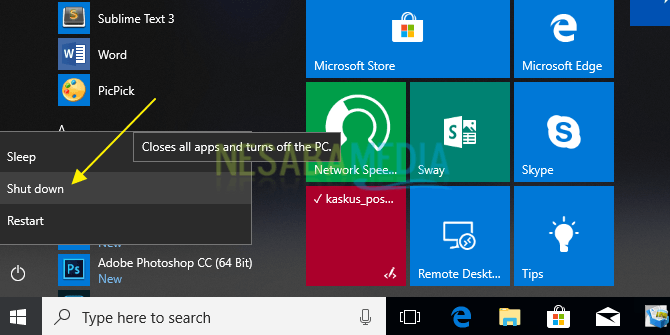
2. Melalui Power User Menu (WinX)
Power User Menu atau WinX merupakan fitur yang memberikan pengguna cara cepat untuk mengakses beberapa alat dan fitur yang paling umum (sering) digunakan. Bagaimana cara mematikan PC melalui Power User Menu?
Pertama, klik kanan pada menu Start yang berada di sudut kiri bawah layar atau tekan tombol Win + X pada keyboard Anda untuk membuka Power User Menu. Lalu, pilih Shut down or sign out > Shutdown seperti yang ditunjuk oleh panah kuning pada gambar dibawah ini.
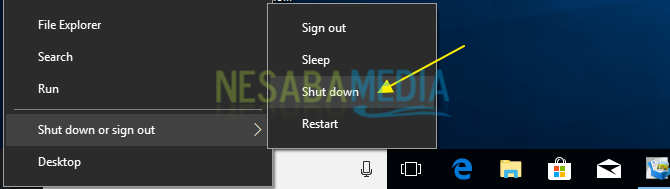
3. Melalui Shutdown Windows
Bagaimana mematikan komputer melalui jendela Shutdown Windows?
Pertama, klik Desktop Anda lalu tekan tombol ALT+F4, pastikan Anda memilih opsi Shutdown seperti pada gambar dibawah ini kemudian tekan tombol ENTER atau klik OK.
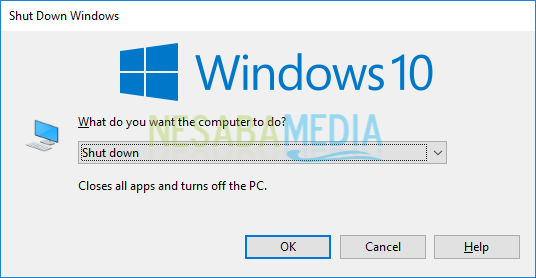
4. Mengubah Tombol Power
Biasanya fitur Power memiliki 3 option yaitu Sleep, Shutdown dan Restart. Bagaimana jika hanya ada pilihan Shutdown saja yang ada pada fitur Power? Tentu, hal ini akan memudahkan orang-orang yang cara cepat untuk mematikan PC tanpa harus pilih opsi lagi. Bagaimana caranya?
1. Pertama buka Control Panel. Kemudian, pilih Hardware & Sound seperti pada gambar dibawah ini.
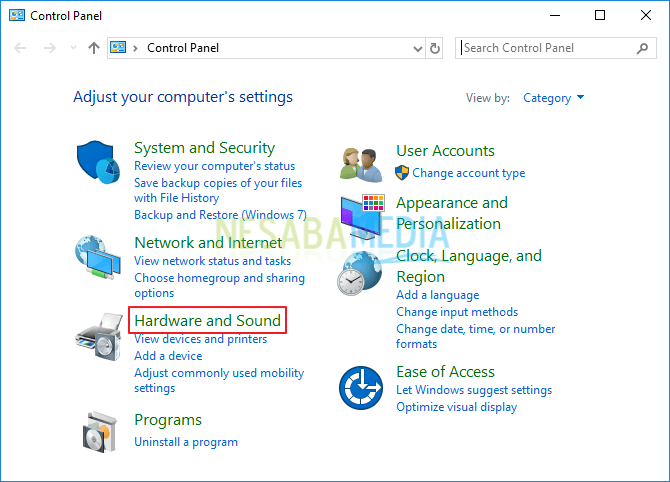
2. Pada pilihan Power Options, pilih Change what the power buttons do seperti pada gambar dibawah ini.
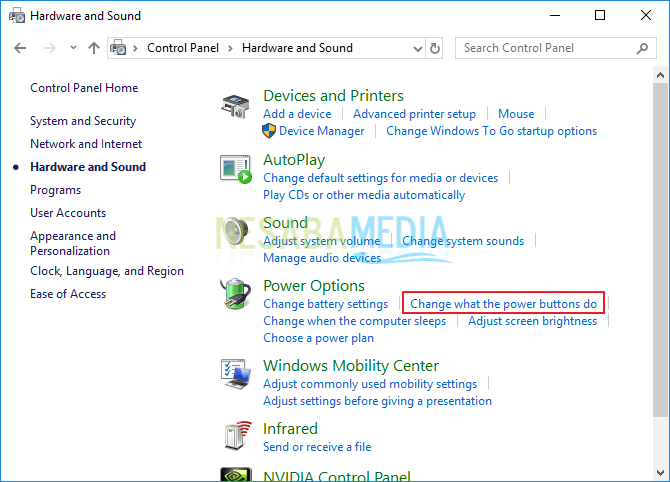
3. Ubahlah pilihan pada When I press the power button dari Sleep menjadi Shut Down seperti pada gambar dibawah ini. Lalu, klik tombol Save changes.
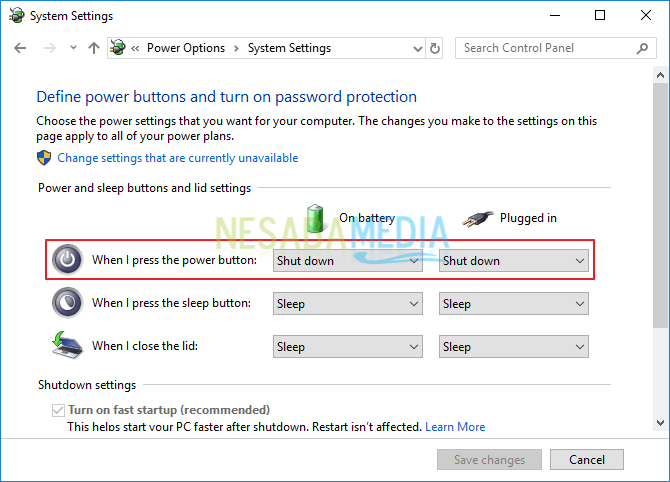
5. Melalui Cortana
Cortana adalah asisten virtual berbasis suara yang dikembangkan oleh Microsoft. Cortana membantu Anda menjalankan beberapa program atau perintah di PC Anda seperti perintah Shutdown. Bagaimana mematikan komputer melalui Cortana?
Pertama, klik ikon Microphone yang ada disamping kanan menu Pencarian (bagian kanan bawah layar). Ketika muncul tulisan “Listening….” seperti pada gambar dibawah ini, ucapkan kata Shutdown. Jika suara Anda berhasil terdeteksi, komputer Anda akan mati secara otomatis.
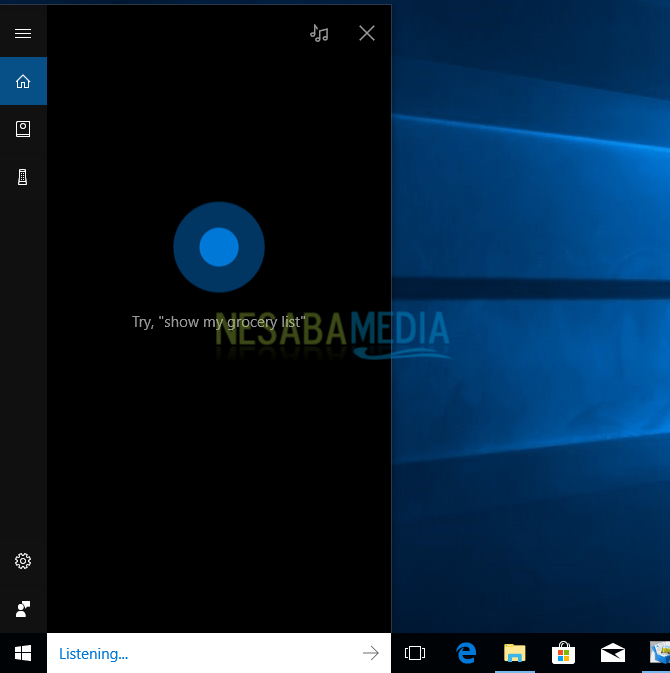
Sekian pembahasan tentang cara mematikan PC / laptop dengan menggunakan perintah Shutdown di Windows 10. Baiklah, semoga artikel cara mematikan laptop di windows 10 yang telah dijelaskan diatas bermanfaat dan selamat mencoba. Terima kasih!
Editor: Muchammad Zakaria
Download berbagai jenis aplikasi terbaru, mulai dari aplikasi windows, android, driver dan sistem operasi secara gratis hanya di Nesabamedia.com:













